Firefox浏览器设置代理ip的方法
时间:2023-07-10 15:52:34作者:极光下载站人气:296
火狐浏览器中我们可以进行代理服务器的设置,当你已经有自己需要的服务器的端口机服务器地址的时候,那么我们就可以通过进入到火狐浏览器中的网络设置窗口中进行设置代理服务器,你可以手动添加自己需要的代理服务器,也可以进行自动进行代理服务器的配置,添加了代理服务器的话,你可以根据该服务器进行外网的访问,可以更好的浏览自己需要的一些网页内容,下方是关于如何使用火狐浏览器设置代理服务器的具体操作方法,如果你需要的情况下可以看看方法教程,希望对大家有所帮助。

方法步骤
1.将火狐浏览器打开之后,我们将页面上左侧上方的【三】图标点击之后,选择菜单栏中的【设置】选项进入。
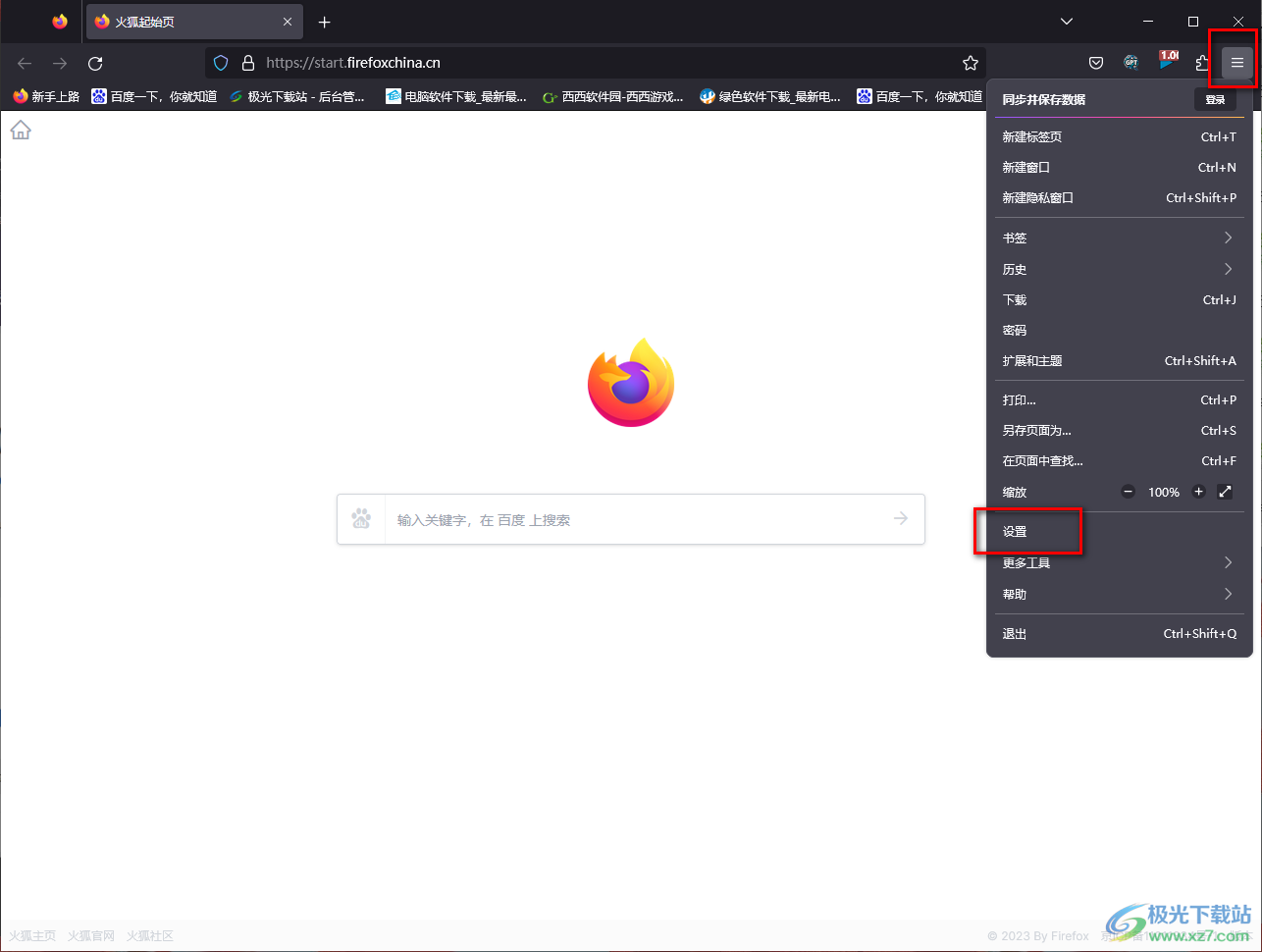
2.随后,我们可以直接在搜索框中输入【代理】两个字,之后即可在页面上搜索出关于代理的功能选项,点击【设置】即可。
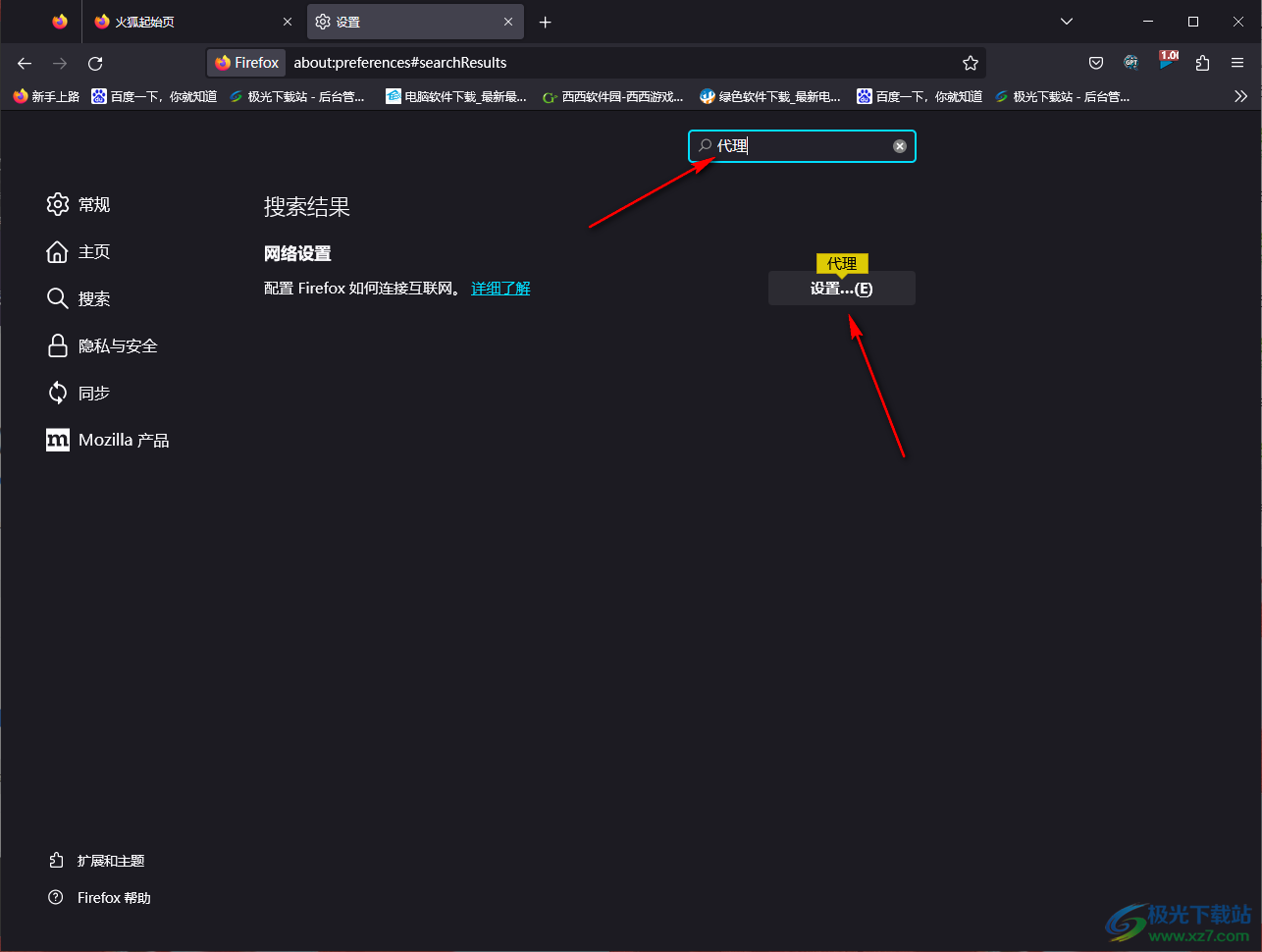
3.或者你也可以在【常规】选项卡下,将右侧页面用鼠标左键向下移动,那么就可以找到【网络设置】,点击【设置】按钮也是可以进入的。
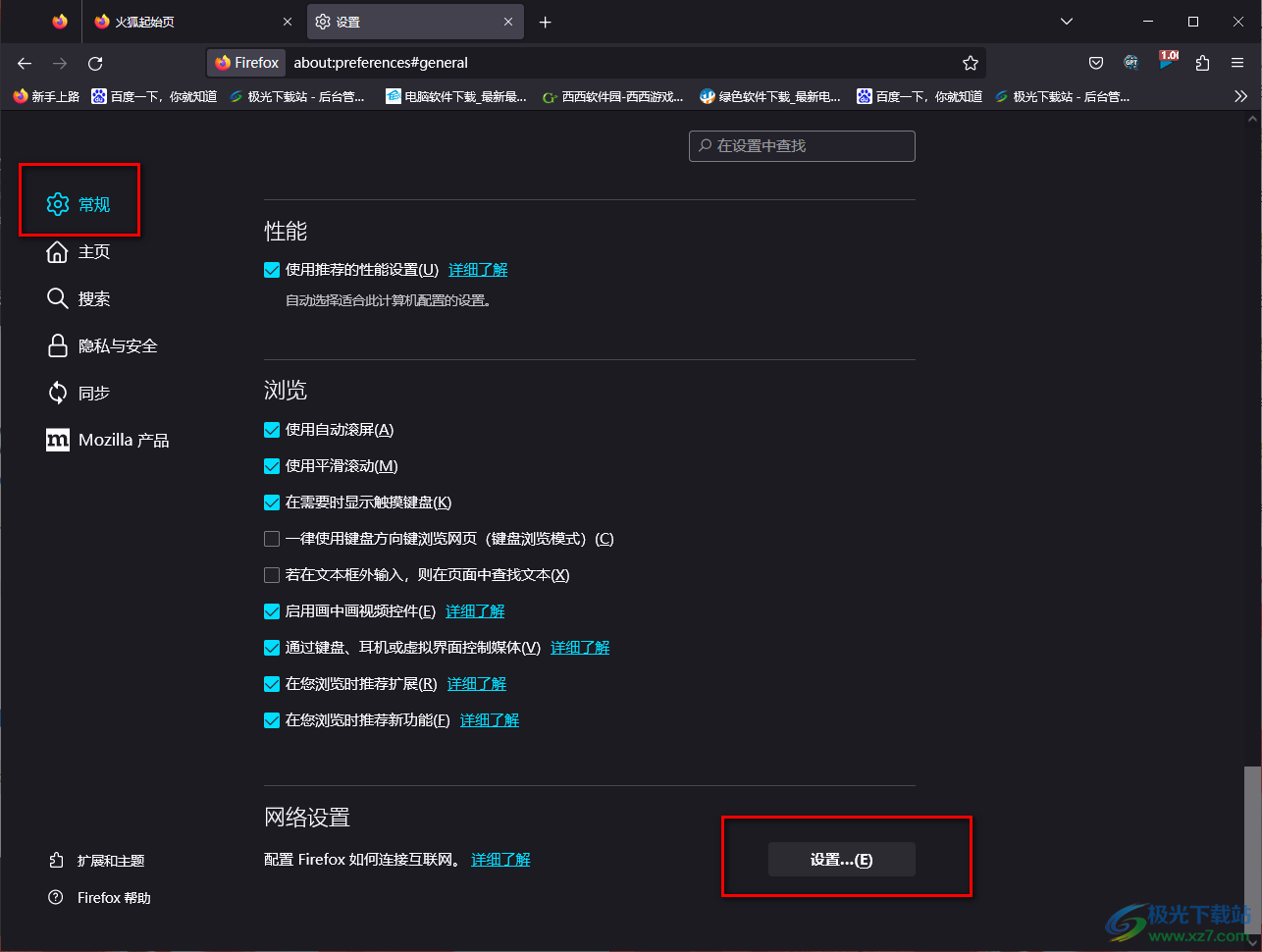
4.进入之后,我们可以在页面上选择【手动配置】,然后将自己需要的代理服务器地址和端口输入到对应的窗口中。
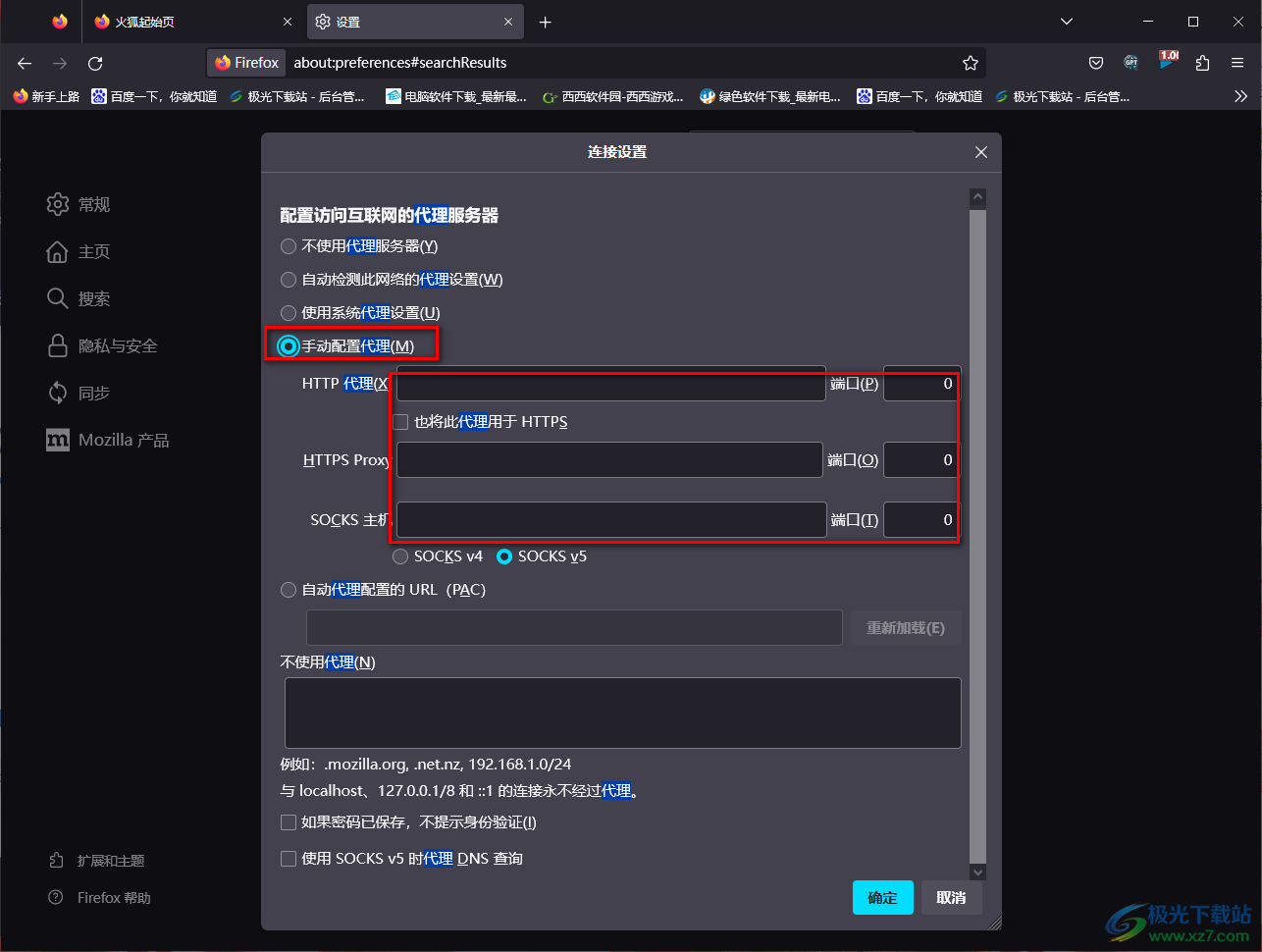
5.在该窗口的底部位置你可以根据自己的需要来选择是否提示身份验证以及使用SOCKS v5时代理DNS查询,完成之后点击确定按钮即可。
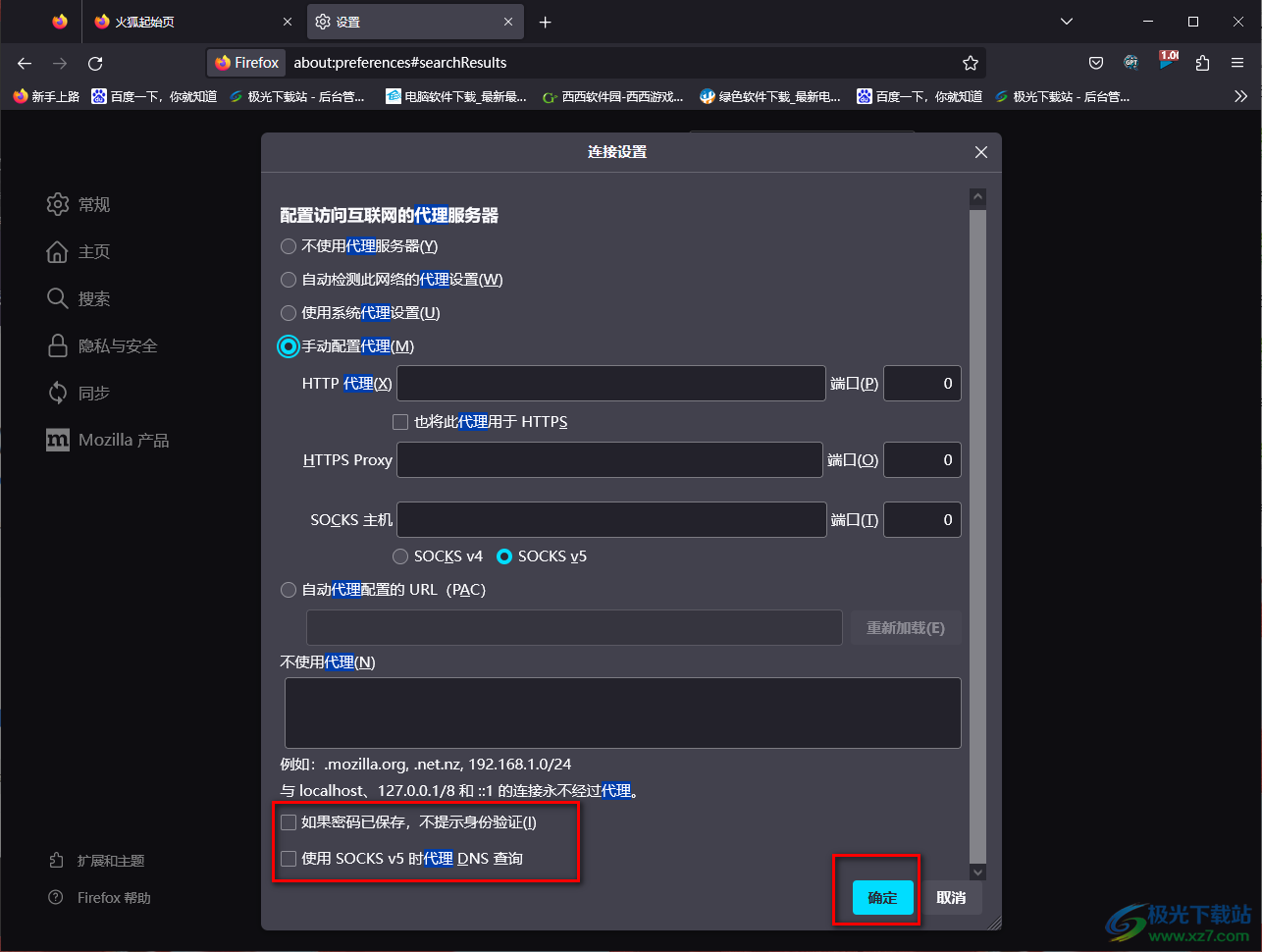
以上就是关于如何使用火狐浏览器添加代理服务器的具体操作方法,在使用火狐浏览器进行外网的访问的时候,我们可以进入到网络设置的窗口中进行代理服务器的添加和设置,可以手动添加代理服务器以及可以选择自动代理配置的URL等,感兴趣的话可以操作试试。

大小:63.6 MB版本:v131.0.3环境:WinAll, WinXP, Win7, Win10
- 进入下载
相关推荐
相关下载
热门阅览
- 1百度网盘分享密码暴力破解方法,怎么破解百度网盘加密链接
- 2keyshot6破解安装步骤-keyshot6破解安装教程
- 3apktool手机版使用教程-apktool使用方法
- 4mac版steam怎么设置中文 steam mac版设置中文教程
- 5抖音推荐怎么设置页面?抖音推荐界面重新设置教程
- 6电脑怎么开启VT 如何开启VT的详细教程!
- 7掌上英雄联盟怎么注销账号?掌上英雄联盟怎么退出登录
- 8rar文件怎么打开?如何打开rar格式文件
- 9掌上wegame怎么查别人战绩?掌上wegame怎么看别人英雄联盟战绩
- 10qq邮箱格式怎么写?qq邮箱格式是什么样的以及注册英文邮箱的方法
- 11怎么安装会声会影x7?会声会影x7安装教程
- 12Word文档中轻松实现两行对齐?word文档两行文字怎么对齐?
网友评论